Содержание
Недавно мне пришел комментарий, в котором у пользователя возникла проблема с установкой Windows на ПК, оказывается, что установщик не видит жесткий диск, поэтому не ясно куда устанавливать систему. Чуть ниже в установщике описана причина ошибки, которая говорит нам о том, что отсутствует драйвер дискового носителя и его нужно загрузить.
По теме: Причины поломки жесткого диска компьютера или ноутбука
Проблема распространённая и я хочу написать небольшую инструкцию, чтобы помочь людям в ее решении. Давайте разбираться.
Найти драйвера для жесткого диска
Современные компьютеры, а точнее ноутбуки, имеющие процессор Intel, то на их же сайте можно найти нужные драйвера. Чтобы было легче вы можете ввести в любом поисковике следующее: «Драйвер технологии хранения Intel® Rapid (Intel® RST)». В результатах вы можете поискать нужные драйвера для любой операционной системы.
При наличии процессора AMD в ноутбуке, вы можете искать драйвера по следующему запросу: «SATA/RAID драйвер (указываем марку материнской платы, либо ноутбука)».
В интернете можно найти драйвера, если просто ввести модель своего ноутбука или системной платы компьютера.
Установка драйвера, если при установке Windows не видит жесткий диск
Дальше самое интересное. После того, как вы скачали драйвер необходимо скинуть его на загрузочный носитель, в нашем случае флешку, с которой вы собираетесь устанавливать Windows. Даже, если вы используете загрузочный DVD-диск, драйвер все равно поместите на флеш-накопитель, а потом вставьте в компьютер. Помещение драйвера на диск не даст вам нормально его установить.
Начинайте загрузку с флешки или диска, пока не появится установщик. Потом жмите на кнопку «Загрузка драйвера».
Появится окошко, где нужно указать путь до драйвера, это наша флешка, нажимаем ОК. Начнется установка драйвера, а дальше вы должны увидеть свои диски и разделы, если, конечно, все прошло успешно.
На заметку хочу сказать, если вы впервые устанавливаете Windows на своем компьютере, а в установщике после установки драйверов появилось от 3 или более разделов, то не нужно их удалять, форматировать и проделывать с ними другие действия. Проводить манипуляции можно только с самым объёмным разделом. Дело в том, что остальные разделы являются важными, так как на них хранятся данные по восстановлению системы, которые помогут вернуть ваш ноутбук к заводскому состоянию.
Если вы сами не можете провернуть все, что я здесь написал, то обратитесь к специалистам и они смогут вам за вознаграждение все исправить.
Есть еще вариант, почему установщик Windows не видит жесткие диски, возможно вам нужно отключить режим AHCI, об этом режиме я уже неоднократно говорил, например, здесь. Отключается он в BIOS. Но данный вариант подойдет в большей степени к Windows XP.
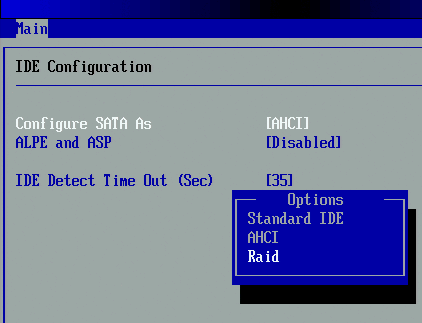
На этом, я думаю, можно закончить, надеюсь, что это руководство поможет вам в решении проблемы с установкой Windows.
Прошлый пост | Следующий пост
Не найден драйвер привода оптического диска при установке Windows 7
Стал тут устанавливать Windows 7 на новый компьютер. В основе десктопа материнская плата с чипсетом Intel X79 Express на Socket 2011. Внутри два SSD в режиме RAID0 и оптический привод. При установке возникает сообщение, где написано что «не найден драйвер привода оптического диска» — предлагается драйвер или найти, или отменить установку.Погуглил. Вопросов об аналогичной ситуации очень много. Советов что делать ещё больше. Тут интересный нюанс — Windows 7 не находит не драйвер привода оптического диска — она не находит драйвер SATA-контроллера. Как правило, в форумах советуют две вещи: либо перезаписать болванку с Windows 7 из нормального образа, либо переключить в BIOS режим SATA с AHCI на обычный. Нюанс в следующем — у меня был включен в BIOS режим даже не AHCI, а RAID, чтобы объединить два SSD в единый массив. Стоило вернуться в обычный режим работы SATA (включая AHCI), и установка Windows шла без проблем. Но, понятное дело, тогда я не мог использовать два SSD в режиме RAID0 для получения увеличенной производительности.Выход оказался очень простым и живо напомнил времена SCSI-приводов в домашних десктопах — с сайта Intel нужно было скачать малюсенький драйвер Rapid Storage Enterprise Driver, залить его на USB-флешку, предварительно раззиповав. Перед загрузкой с DVD я воткнул эту флешку в порт на материнке, а после выползания запроса о не найденом драйвере привода оптического диска просто указал инсталлеру на USB-накопитель. Система обнаружила там драйвера SATA-контроллера, увидела и массив, и DVD, и позволила инсталлироваться дальше.Так что ни разу не в плохой записи болванки было дело.Buy for 300 tokens
Journal information
- Current price300 LJ Tokens
- Social capital
- Friends of
- Duration24 hours
- Minimal stake300 LJT
- View all available promo
</span>Зачем менять выдержку, диафрагму и ISO: простыми словамиОкончательно понял, что зачем нужна выдержка, диафрагма и ISO нужно написать как можно понятнее, простыми словами. Слишком много идёт вопросов от учеников и читателей, проще давать ссылкой. Выдержка Итак, выдержка. Это время, за которое свет падает на матрицу. Измеряется в секундах и долях…
Календарь записей
| Апрель 2020 | ||||||
| Вс | Пн | Вт | Ср | Чт | Пт | Сб |
|---|---|---|---|---|---|---|
| 1 | 2 | 3 | 4 | |||
| 5 | 6 | 7 | 8 | 9 | 10 | 11 |
| 12 | 13 | 14 | 15 | 16 | 17 | 18 |
| 19 | 20 | 21 | 22 | 23 | 24 | 25 |
| 26 | 27 | 28 | 29 | 30 |
Архив постов
Новое
- : (без темы)[+0]
- : сайт интела какой? [+1]
- : (без темы)[+0]
- : (без темы)[+0]
- : q[+0]
- : (без темы)[+0]
Теги
View my Tags page
Категории
View my Categories page Разработано LiveJournal.comDesigned by Tiffany Chow

Причины возникновения проблемы
Проблема с пропажей разделов во время установки Windows 7, как правило, актуальна для компьютеров, ноутбуков и ультрабуков с процессорами от Intel и AMD. Дело в том, что выбранная вами сборка Windows 7 может не иметь интегрированного драйвера работы с системой хранения Intel RST (для процессоров Intel) или SATA/RAID (для процессоров AMD). Следовательно, в этом случае у вас есть несколько вариантов:
- загрузка образа Windows 7 с наличием необходимых драйверов;
- собственноручная интеграция драйвера для конфигурации Intel RST или SATA/RAID.
Где искать рабочую сборку Windows 7, если вы противник официального сайта Microsoft – ваши проблемы. Ссылки на неофициальные сборки давать мы не будем. Но если же вы остановились на варианте с установкой недостающих драйверов, то далее вы можете ознакомиться с инструкцией, как это правильно сделать.
Загрузка драйвера
Если на вашем ПК или ноутбуке стоит процессор Intel, то вам нужно перейти по этой ссылке и скачать тот самый драйвер. Для обладателей устройств с процессорами AMD в любом поисковике пропишите ключевую фразу «SATA/RAID драйвер *модель ноутбука или материнской платы*», после чего перейдите по подходящей ссылке и загрузите драйвер.
Установка драйвера
После того, как драйвер будет успешно скачан, вам нужно будет разархивировать его на флеш-накопитель с установочным образом Windows. В случае если вы используете диск для установки Виндовс, то всё равно распакуйте архив с драйвером на флешку, которую после этого подключите к ноутбуку (делать это желательно еще перед запуском устройства, так как в противном случае существует вероятность, что флешка будет нераспознана).
Начните заново установку Windows 7 и когда дойдете до окна выбора раздела, кликните по кнопке Загрузка.
В окне Обзор папок укажите путь к драйверу (нужно указать путь к флешке). После этого нажмите Ок.
Когда драйвер будет установлен, то все имеющиеся разделы вновь появятся в списке, после чего вы сможете продолжить установку Windows 7.
Итог
Используемые источники:
- https://computerinfo.ru/kak-byt-esli-pri-ustanovke-windows-ne-vidit-zhestkij-disk/
- https://q3d.livejournal.com/188343.html
- https://chopen.net/chto-delat-esli-pri-ustanovke-windows-7-sistema-ne-vidit-zhestkiy-disk/

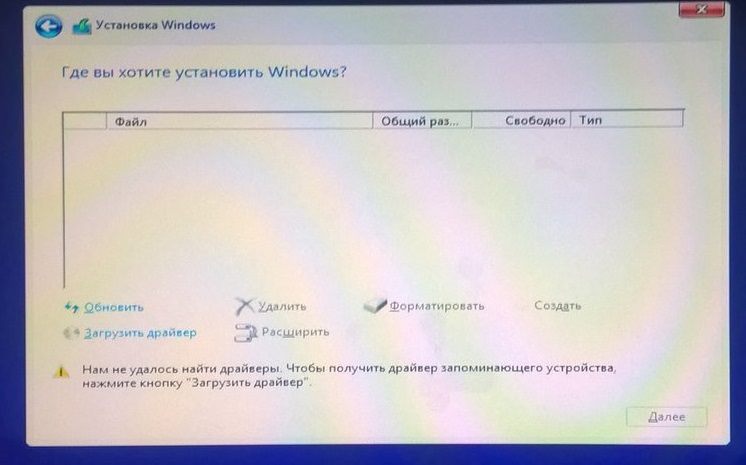
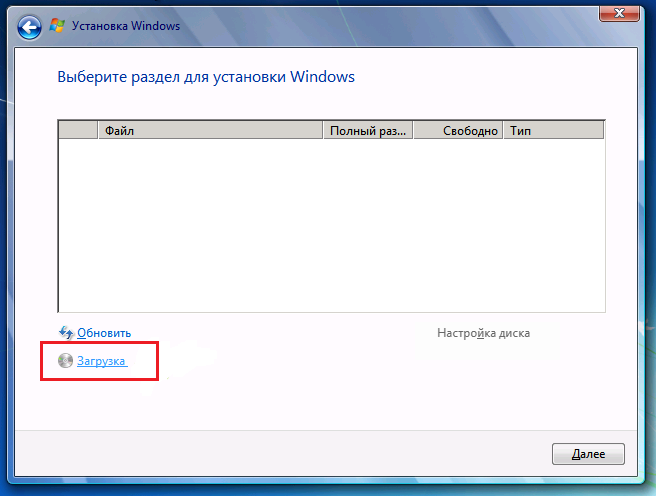
 Как подключить второй жесткий диск
Как подключить второй жесткий диск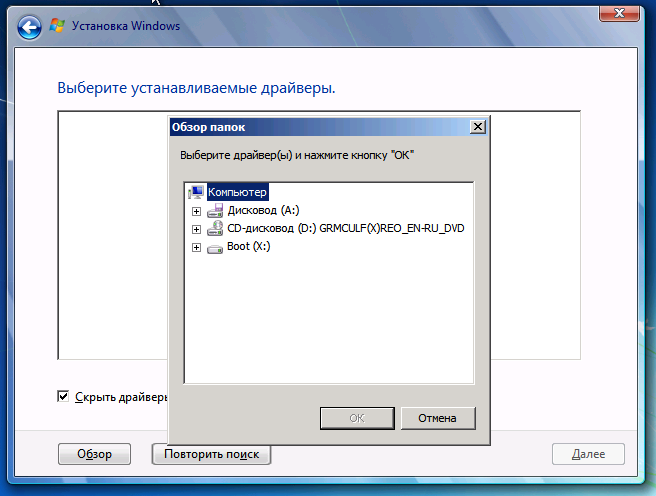
 Подключение Второго Жесткого Диска к Компьютеру или Ноутбуку, Если Windows Не Видит
Подключение Второго Жесткого Диска к Компьютеру или Ноутбуку, Если Windows Не Видит Что делать, если компьютер через USB не видит внешний жесткий диск – все причины и решения
Что делать, если компьютер через USB не видит внешний жесткий диск – все причины и решения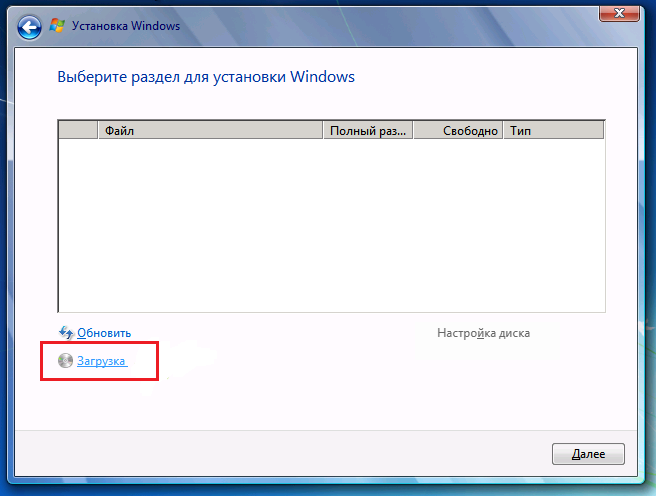
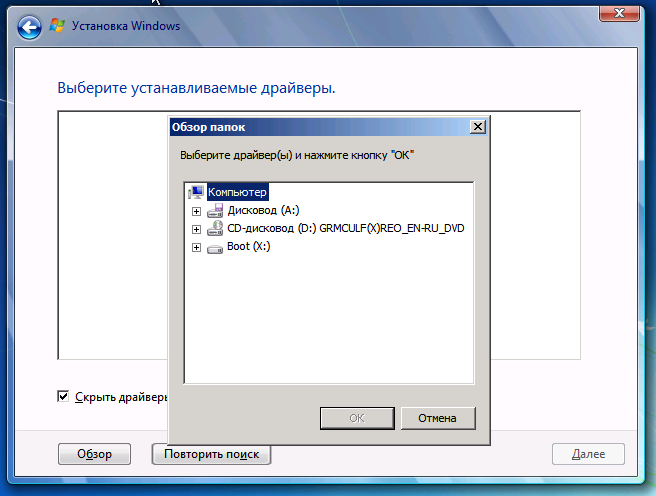


 Как скачать драйвер Wi-Fi для ноутбука с Windows 7/10 – инструкция по поиску и установке
Как скачать драйвер Wi-Fi для ноутбука с Windows 7/10 – инструкция по поиску и установке Драйвер для сетевого адаптера, где найти, как скачать и установить. Пошагово с картинками
Драйвер для сетевого адаптера, где найти, как скачать и установить. Пошагово с картинками Как подключить жесткий диск к компьютеру - советы, которые должен знать каждый
Как подключить жесткий диск к компьютеру - советы, которые должен знать каждый